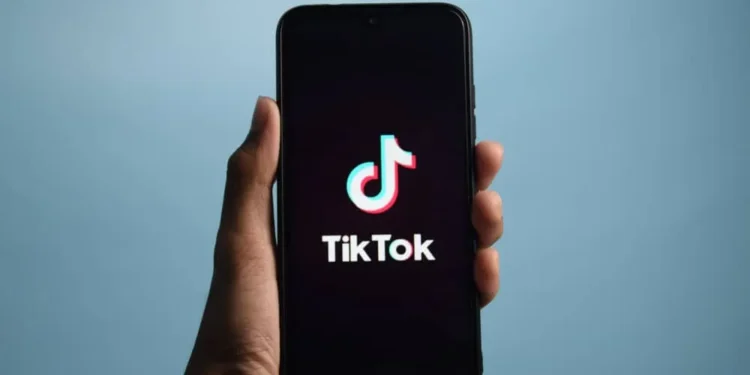ככל ש- Tiktok זוכה לפופולריות רבה יותר, המשתמשים הופכים לפגיעים יותר לשולחי דואר זבל. כאשר אנו מקבלים דואר זבל, אנו לוחצים על כפתור החסימה כדי למנוע משכר הדואר האלקטרוני הללו לצפות או לגשת לפרופיל שלנו.
אבל לאן עוברים המשתמשים החסומים האלה או שולחי דואר זבל? האם יש מקום מיוחד המיועד לחשבון חסום כלשהו בטיקוק?
תשובה מהירהלכל משתמש Tiktok יש רשימה חסומה בטיקוק שלהם. זה מחזיק את כל החשבונות החסומים. גש לפרופיל Tiktok שלך והקש על כפתור התפריט . בשלב הבא בחר " הגדרות ופרטיות " והקש על "פרטיות". לבסוף, גלול מטה ובחר " חשבונות חסומים ."
תראה את רשימת החסימות בדף הפרטיות. הרשימות שומרות כל ספאם או מרגיז את המשתמש מהפרופיל שלך. ברגע שהם נכנסים לרשימה, הם לא יכולים לשלוח טקסטים או לגשת לתוכן שלך. הם יפסיקו קיים בעולם Tiktok שלך.
תכונת החסימה היא תכונה חיונית בטיקוק שלך . בואו נלמד עוד על כך וכיצד להציג את הרשימה החסומה. אספק מדריך מפורט כיצד לבדוק את הרשימה החסומה שלך.
כיצד להציג את רשימת החסימות ב- Tiktok ?
הרשימה החסומה מכילה רשימת חשבונות שנחסמו מאינטראקציה עם חשבונך. לאחר הרשימה, Tiktok ימנע מהמשתמש לקיים אינטראקציה עם חשבונך.
המשתמש לא יופיע בחיפוש שלך. לא תראה את הערותיהם, הפרופיל, ההודעות או הסרטונים שלהם. כמו כן, הם לא ימצאו אותך גם אם הם יחפשו אותך. אז איך אתה בודק את הרשימה החסומה שלך ב- Tiktok?
להלן תהליך שלב אחר שלב לבדיקת הרשימה החסומה:
- פתח את Tiktok במכשיר הנייד שלך.
- הקש על סמל האדם בפינה השמאלית התחתונה.
- הקש על כפתור התפריט של המבורגר בפינה השמאלית העליונה.
- בחר " הגדרות ופרטיות ."
- הקש על האפשרות " פרטיות ".
- גלול מטה ובחר " חשבונות חסומים ."
כפתור " חשבונות חסומים " מוביל אותך לרשימות החסומות. אז עכשיו אתה יכול לראות את הרשימה ואת כל החשבונות שחסמת מאז שהצטרפת לטיקוק.
כיצד להוסיף מישהו לרשימה החסומה של Tiktok ?
כדי להוסיף כל משתמש לרשימה החסומה, בצע את הצעדים הבאים:
- פתח את Tiktok במכשיר הנייד שלך.
- לחץ על סמל החיפוש בפינה השמאלית העליונה.
- הקלד את שם המשתמש שלהם וחפש את החשבון שברצונך לחסום.
- לאחר איתורם, הקש על שם המשתמש שלהם כדי לגשת לפרופיל שלהם.
- הקש על שלוש הנקודות בפינה הימנית העליונה.
- הקש על האפשרות " בלוק ".
- אשר את הפעולה על ידי הקשה על " בלוק ".
כיצד לבטל את חסימת המשתמש של Tiktok ?
ישנן שתי שיטות פשוטות לבטל את חסימת המשתמש של Tiktok.
שיטה מס '1: שימוש בלחצן החיפוש
- פתח את Tiktok בטלפון שלך.
- הקש על כפתור החיפוש בפינה השמאלית העליונה.
- הקלד את שם המשתמש של המשתמש.
- בין רשימת התוצאות, הקש על שם המשתמש . התראה " חסומה על ידיך " תופיע תחת שם המשתמש.
- גש לפרופיל שלהם והקש על כפתור " ביטול החסימה " מתחת לתמונת הפרופיל.
- אשר על ידי לחיצה על " ביטול חסימה ."
שיטה מס '2: דרך רשימה חסומה
השתמש בשיטת הרשימה החסומה אם אינך זוכר את שם המשתמש שלהם:
- פתח את Tiktok במכשיר הנייד שלך.
- פנו לפרופיל שלכם על ידי לחיצה על סמל האדם בפינה השמאלית התחתונה.
- הקש על כפתור התפריט בפינה השמאלית העליונה.
- בחר באפשרות " הגדרות ופרטיות ".
- בחר " פרטיות ."
- בחר באפשרות " חשבונות חסומים " בתחתית כדי לגשת לרשימה החסומה.
- לאחר הרשימה, חפש את שם המשתמש ולחץ על כפתור " ביטול חסימת " לצד שמם.
ברגע שתפרקו את המשתמש, תוכלו להציג את התוכן שלו ולמצוא אותם בכל פעם שתחפשו אותם.
מסיימים
כשאתה חוסם מישהו ב- Tiktok, הם ילכו לרשימה החסומה. Tiktok יודיע לך שהמשתמש יכול יותר ליצור איתך אינטראקציה.
זוהי דרך אידיאלית לסכל שולחי דואר זבל מלבלוט של משתמשים אחרים או למשתמשי Tiktok מציקים לגרום לצרות בטיקוק.
בכל פעם שברצונך לבדוק את הרשימה החסומה שלך, נווט אל הגדרות הפרטיות ובחר באפשרות החשבונות החסומים ". אתה יכול גם לטהר כמה משתמשים דרך הרשימה החסומה.
שאלות נפוצות
האם מישהו יכול לדעת שחסמת את חשבונו בטיקוק?
Tiktok לא מתריע לאף אחד שחסמת את חשבונו. עם זאת, כשאתה מבטל את חסימתם, יתכן שתצטרך להוסיף אותם בחזרה לרשימת החברים שלך. אם הם ממיסים בטיקוק, ישנן דרכים בהן הם יכולים לדעת אם חסמתם את הטיקטוק שלהם או לא.
הם עשויים להחליט לבדוק את הרשימה הבאה שלהם. אם תיעלם מהרשימה הבאה, הם יכירו אותך שלא הוסמך או תחסום אותם. הם יכולים גם לבדוק את ההודעות או התגובות שהשאירו בסרטונים שלך. הם יידעו שאסיר אותם מהטיקטוק שלך אם הם לא יכולים לקיים אינטראקציה עם הסרטונים שלך. הם יכולים גם לנסות לעקוב אחריך.